- ავტორი Jason Gerald [email protected].
- Public 2024-01-15 08:18.
- ბოლოს შეცვლილი 2025-06-01 06:06.
ეს wikiHow გასწავლით თუ როგორ გადაიტანოთ სურათები Windows- ზე დაფუძნებულ კომპიუტერზე. თქვენ შეგიძლიათ შეიტანოთ სურათები იმ მოწყობილობიდან, რომელსაც აქვს შესანახი მოწყობილობა, როგორიცაა ტელეფონი ან ტაბლეტი, Windows- ზე არსებული Photos აპის გამოყენებით ან ინტერნეტიდან ფოტოების გადმოტვირთვით.
ნაბიჯი
მეთოდი 1 დან 2: სურათების იმპორტი შენახვის მოწყობილობიდან

ნაბიჯი 1. შეაერთეთ მოწყობილობა ან შენახვის მოწყობილობა, რომელიც შეიცავს სურათს კომპიუტერთან
თქვენი მოწყობილობიდან ან შენახვის მოწყობილობიდან გამომდინარე, შეგიძლიათ დაუკავშიროთ იგი თქვენს კომპიუტერს ერთი შემდეგი მეთოდით:
- ტელეფონი ან ტაბლეტი - შეაერთეთ თქვენი ტელეფონი ან მაგიდა USB კაბელის გამოყენებით.
- ფლეშ დრაივი (ფლეშ დრაივი) - ჩადეთ ფლეშ დისკი USB პორტში.
- კამერის SD ბარათი - ჩადეთ SD ბარათი ბარათის წამკითხველში.
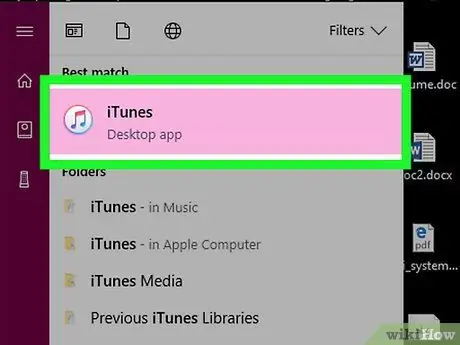
ნაბიჯი 2. გახსენით iTunes, თუ იყენებთ iPhone ან iPad
თუ თქვენ ცდილობთ სურათების გადატანას თქვენი iPhone- დან ან iPad- დან თქვენს კომპიუტერში, თქვენ უნდა გახსნათ iTunes, როდესაც თქვენს iPhone- ს ან iPad- ს თქვენს კომპიუტერს დაუკავშირებთ. წინააღმდეგ შემთხვევაში, თქვენი კომპიუტერი არ აღიარებს თქვენს მოწყობილობას, როგორც შენახვის მოწყობილობას.
გამოტოვეთ ეს ნაბიჯი, თუ არ იყენებთ Apple- ის მიერ მოწყობილობებს, როგორიცაა iPhone, iPod და iPad
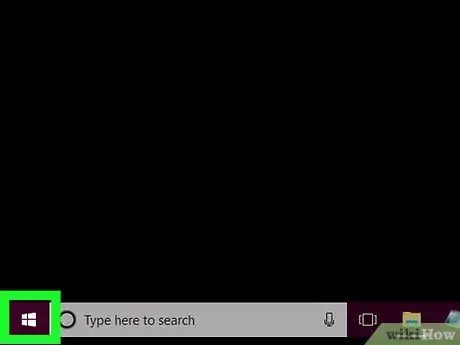
ნაბიჯი 3. გახსენით Start მენიუ
დააწკაპუნეთ Windows ლოგოზე ეკრანის ქვედა მარცხენა კუთხეში. ამის შემდეგ, მენიუ დაწყება გაიხსნება.
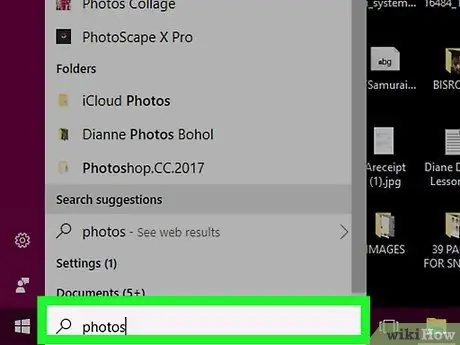
ნაბიჯი 4. ჩაწერეთ ფოტოები
საძიებო ველში "ფოტოების" აკრეფის შემდეგ, თქვენი კომპიუტერი ეძებს ფოტოების აპს. ეს პროგრამა ემსახურება კომპიუტერში შენახული ყველა ფოტოს ერთსა და იმავე ადგილას შეგროვებას.
როგორც წესი, ფოტოების პროგრამა შეგიძლიათ იხილოთ მენიუში დაწყება.
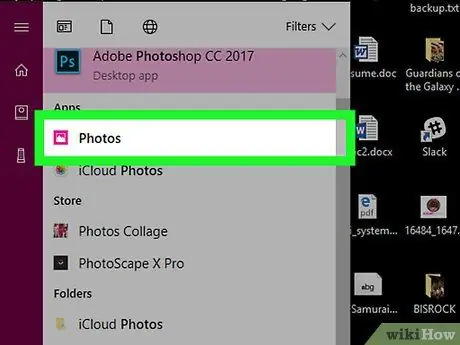
ნაბიჯი 5. დააწკაპუნეთ ფოტოების ვარიანტზე
ეს ვარიანტი არის მენიუს ზედა ნაწილში დაწყება რა ამ პარამეტრზე დაჭერით გაიხსნება ფოტოების აპლიკაცია.
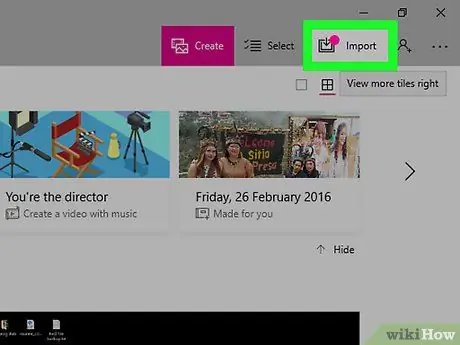
ნაბიჯი 6. დააწკაპუნეთ იმპორტის ვარიანტზე
ის მდებარეობს ფოტოების ფანჯრის ზედა მარჯვენა კუთხეში. ამ პარამეტრზე დაჭერით გამოჩნდება ჩამოსაშლელი მენიუ.
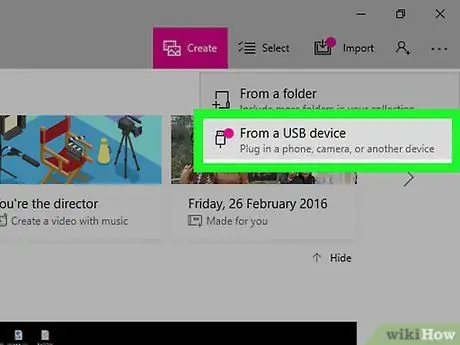
ნაბიჯი 7. დააწკაპუნეთ მდებარეობა USB მოწყობილობა ვარიანტი
ეს ვარიანტი არის ჩამოსაშლელ მენიუში. ამ პარამეტრზე დაწკაპუნებით კომპიუტერს დაევალება დაიწყოს მოწყობილობაზე ან შენახვის მოწყობილობაზე შენახული სურათების სკანირება (სკანირება).
მას შემდეგ, რაც ფოტოების აპლიკაცია დაასრულებს თქვენი ფოტოების სკანირებას და ფანჯარაში აჩვენებს ყველა არსებულ ფოტოს, შეგიძლიათ გააგრძელოთ შემდეგი ნაბიჯი
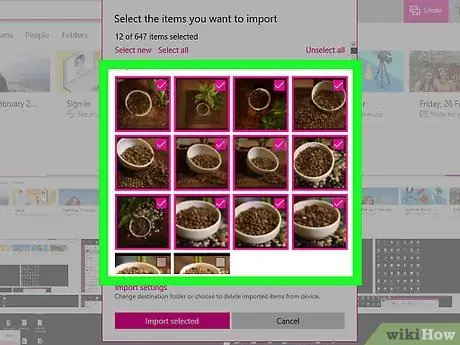
ნაბიჯი 8. შეარჩიეთ ფოტოები, რომელთა გადატანა გსურთ თქვენს კომპიუტერში
დააწკაპუნეთ თითოეულ სურათზე, რომლის იმპორტი გსურთ ან დააწკაპუნეთ ბმულზე Მონიშნე ყველა მოწყობილობაზე ან შენახვის მოწყობილობაზე შენახული ყველა ფოტოს იმპორტირება.
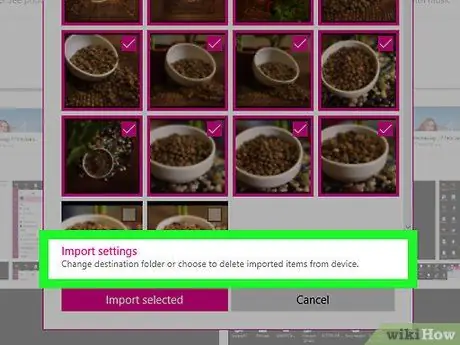
ნაბიჯი 9. სურვილის შემთხვევაში შეცვალეთ საქაღალდე, სადაც ინახება სურათები
თუ გსურთ შეცვალოთ საქაღალდე, სადაც ფოტოები ინახება, მიყევით ამ ნაბიჯებს:
- დააწკაპუნეთ ვარიანტზე შეცვალეთ მათი ორგანიზებულობა რომელიც არის ფანჯრის ბოლოში.
- დააწკაპუნეთ ვარიანტზე შეცვალეთ მათი იმპორტი რომელიც ფანჯრის თავზეა.
- დააწკაპუნეთ სასურველ საქაღალდეზე ფანჯრის მარცხენა მხარეს.
- დააწკაპუნეთ ვარიანტზე დაამატეთ ეს საქაღალდე სურათებს ფანჯრის ქვედა მარჯვენა კუთხეში.
- დააწკაპუნეთ ღილაკზე შესრულებულია რომელიც არის ფანჯრის ბოლოში.
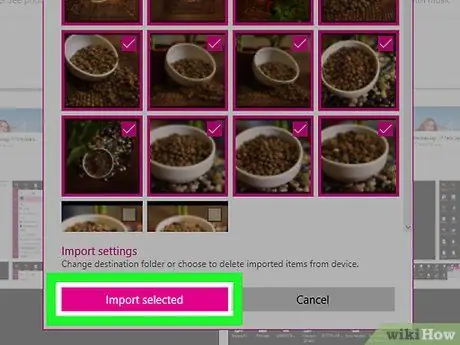
ნაბიჯი 10. დააწკაპუნეთ შერჩეული იმპორტი
ის ფანჯრის ბოლოშია. ღილაკზე დაჭერით დაიწყება გამოსახულების გადაცემის პროცესი მოწყობილობიდან ან შენახვის მოწყობილობიდან კომპიუტერზე.
ყველა სურათის იმპორტირების დასრულების შემდეგ თქვენ იხილავთ შეტყობინებას თქვენი კომპიუტერის ეკრანის ქვედა მარჯვენა კუთხეში
მეთოდი 2 დან 2: სურათების ჩამოტვირთვა ინტერნეტიდან
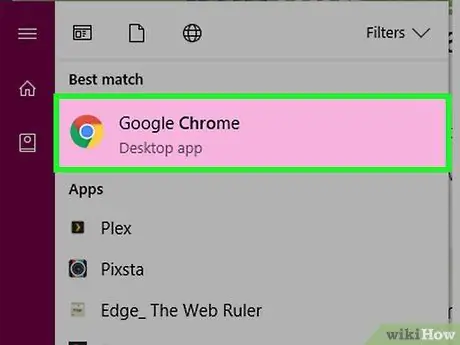
ნაბიჯი 1. გახსენით ბრაუზერი (ბრაუზერი)
თქვენ შეგიძლიათ მოძებნოთ სასურველი სურათი თქვენი საკვანძო სიტყვების URL ველში (მისამართების ზოლში ან ველში, სადაც შეგიძლიათ დაწეროთ ვებსაიტის მისამართი) თქვენი ბრაუზერის ფანჯრის ზედა ნაწილში.
შემდეგ ბრაუზერებს ჩვეულებრივ იყენებენ ადამიანები: Microsoft Edge, Google Chrome და Firefox
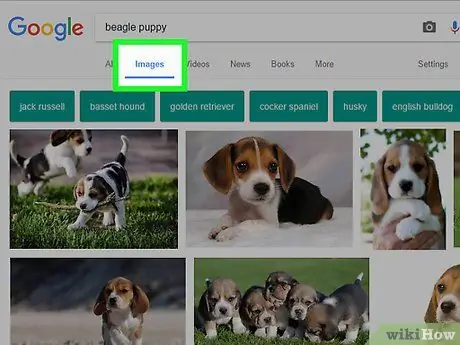
ნაბიჯი 2. იპოვეთ სურათი, რომლის გადმოწერა გსურთ
მაგალითად, თუ გსურთ ტყის სურათის გადმოტვირთვა, შეგიძლიათ ჩაწეროთ "ნაძვის ტყე" ან ნებისმიერი სხვა სიტყვა, რომელიც დაკავშირებულია სასურველ სურათთან თქვენი ბრაუზერის URL ველში.
სურათების ძებნისას შეგიძლიათ შეავიწროვოთ ძიების შედეგები ჩანართზე დაჭერით სურათები რომელიც მდებარეობს ბრაუზერის საძიებო ველთან ახლოს საკვანძო სიტყვის შეყვანის შემდეგ. ეს იწვევს ბრაუზერს მხოლოდ სურათების ჩვენებას.
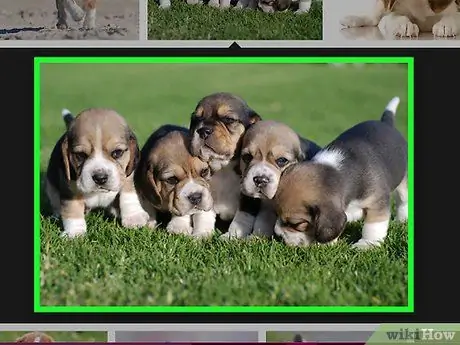
ნაბიჯი 3. აირჩიეთ ფოტო
დააწკაპუნეთ სურათზე, რომლის გადმოწერა გსურთ. სურათზე დაჭერით ის გაიხსნება.
ზოგიერთ ვებსაიტზე, ფოტოზე დაჭერით გადახვალთ სხვა გვერდზე. თუ ეს მოხდება, დააჭირეთ ღილაკს "უკან" და მიყევით მომდევნო ნაბიჯებს
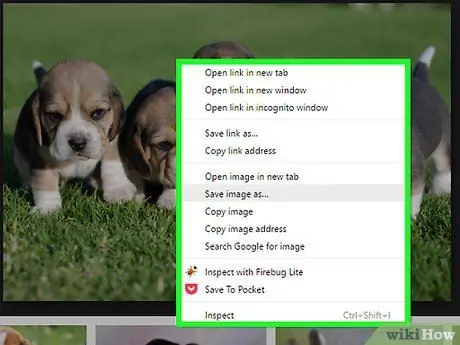
ნაბიჯი 4. ბრაუზერში გახსენით გახსნილი ფოტო მარჯვენა ღილაკით
ეს გამოჩნდება ჩამოსაშლელ მენიუს ეკრანზე.
- თუ თაგვს არ აქვს მარჯვენა ღილაკი, დააწკაპუნეთ მაუსის მარჯვენა მხარეს ან ორივე თითით დააწკაპუნეთ.
- თუ თაგვის ნაცვლად იყენებთ ტრეკპადს, გამოიყენეთ ორი თითი, რომ დააჭიროთ ტრეკპატს ან დააწკაპუნეთ ქვედა მარჯვენა კუთხეში სურათზე მარჯვენა ღილაკით.
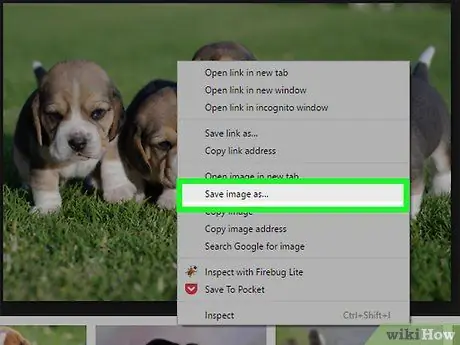
ნაბიჯი 5. დააწკაპუნეთ სურათის შენახვა როგორც… ვარიანტზე
ის ჩამოსაშლელი მენიუს შუაშია. ამ პარამეტრზე დაჭერით გაიხსნება File Explorer ფანჯარა.
ზოგიერთ ვებსაიტზე ეს ვარიანტი შეიძლება დასახელდეს სურათის შენახვა ან Შენახვა.
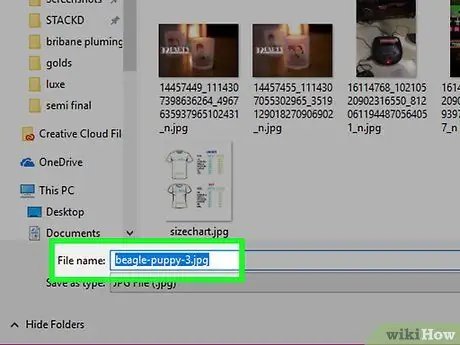
ნაბიჯი 6. დაასახელეთ სურათი
თქვენ შეგიძლიათ დაასახელოთ სურათი "ფაილის სახელის" ტექსტურ ველში სასურველი სახელის შეყვანით.
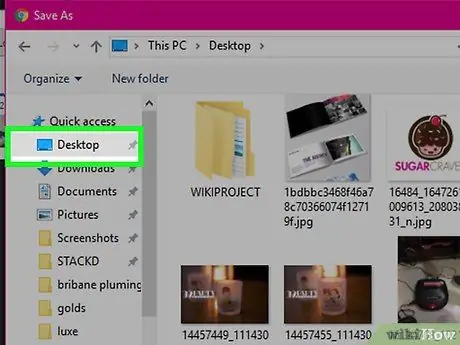
ნაბიჯი 7. აირჩიეთ საქაღალდე, სადაც გამოსახულება ინახება
ფანჯრის "შენახვა როგორც" მარცხენა მხარეს დააწკაპუნეთ იმ საქაღალდის სახელზე, რომელშიც გსურთ სურათის შენახვა, მაგალითად სამუშაო მაგიდა.
გადმოწერის დასრულების შემდეგ თქვენი სურათი შეინახება მითითებულ საქაღალდეში
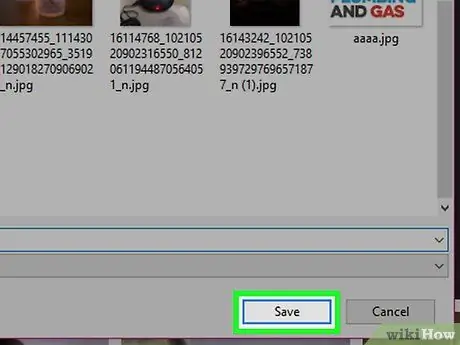
ნაბიჯი 8. დააჭირეთ ღილაკს შენახვა
ის ფანჯრის ბოლოშია. ამ ღილაკზე დაჭერით, სურათი დაიწყებს მითითებულ საქაღალდეში გადმოტვირთვას.
Რჩევები
- ჩვეულებრივ, სურათები ავტომატურად ინახება კომპიუტერში "სურათების" საქაღალდეში.
- ეკრანის ანაბეჭდები ინახება "ეკრანის სურათების" საქაღალდეში, რომელიც არის "სურათების" საქაღალდეში.
გაფრთხილება
- დარწმუნდით, რომ ჩამოტვირთავთ ფოტოებს ოფიციალური ვებსაიტებიდან, რომლებსაც ენდობით.
- ზოგიერთი ვებსაიტი, როგორიცაა ინსტაგრამის ვებ გვერდი, არ გაძლევთ სურათების გადმოტვირთვის საშუალებას. ამ სურათის გადმოსაწერად შეგიძლიათ გადაიღოთ ეკრანის ანაბეჭდი.






